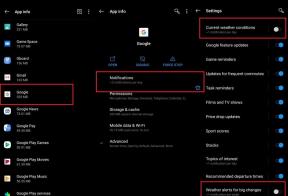Kako popraviti napako iTunes 9039 Neznana napaka!
Miscellanea / / August 05, 2021
iTunes je medijski predvajalnik, ki ga je razvil Apple Inc in se uporablja kot odjemalska aplikacija za naprave iOS. Sinhronizira in varnostno kopira medijsko knjižnico, internetno radijsko postajo, slike, video posnetke in druge dokumente. Poleg tega lahko uporabniki prenesejo podatke, posodobijo različico sistema iOS, obnovijo različico sistema iOS in še več. Vendar pa med uporabo iTunes v Windows ali Mac, lahko uporabniki prejmejo iTunes Error 9039 Unknown Error. Če imate tudi vi enako, preverite ta vodnik za odpravljanje težav.
Ta posebna napaka se pojavi, ko uporabniki poskušajo iPhone povezati z iTunes prek sistema Windows ali Mac ali celo, ko poskušajo dodati glasbo v knjižnico. Torej, nekateri nesrečni uporabniki lahko prejmejo sporočilo o napaki, ki pravi: »Pri izpolnjevanju vaše zahteve je prišlo do začasne težave. Prišlo je do neznane napake (9039). " Torej, ne da bi zapravljali več časa, pojdimo v spodnje korake.

Kazalo
-
1 Kako popraviti napako iTunes 9039 Neznana napaka!
- 1.1 1. Soft znova zaženite računalnik
- 1.2 2. Prijavite se v iTunes
- 1.3 3. Odstranite glasbo iz knjižnice
- 1.4 4. Posodobite iTunes, da popravite napako iTunes 9039
- 1.5 5. Posodobite iCloud Music Library
- 1.6 6. Pooblastite svoj računalnik
- 1.7 7. Znova namestite iTunes, da odpravite napako iTunes 9039
Kako popraviti napako iTunes 9039 Neznana napaka!
Preden se odpravite na spodnje korake, obvezno počistite začasne podatke računa tako, da se odjavite in znova prijavite v račun iTunes. Poleg tega odstranite nekatere uvožene glasbene datoteke iz glasbene knjižnice Apple, da sprostite nekaj prostora. Medtem preverite, ali v računalniku čakajo na posodobitve iTunesa, da v celoti preskočite kakršno koli napako ali napako v programski opremi.
1. Soft znova zaženite računalnik

No, to je lahko eden najlažjih načinov za odpravo kakršne koli napake ali napake v nekaj sekundah. Vendar večina prizadetih uporabnikov ne želi znova zagnati naprave ali je ne more jemati resno. Jasno pa je dokazano, da lahko ponovni zagon naprave večino časa odpravi začasno težavo.
- Kliknite Start> Kliknite ikono Power.
- Izberite Ponovni zagon in počakajte, da se Windows Windows zažene.
- Po ponovnem zagonu zaženite iTunes in znova preverite, ali je prišlo do napake.
2. Prijavite se v iTunes
Zdi se, da je veliko prizadetih uporabnikov iTunesa odpravilo težave, tako da se je odjavilo iz iTunesa in se znova prijavilo vanj. Storiti to:
- Kosilo iTunes > Kliknite račun.

- Izberite Vpis. V primeru, da ste se že prijavili, najprej kliknite Odjava in se nato ponovno prijavite.
- Na koncu poskusite povezati iPhone in preverite, ali je prišlo do težave.
3. Odstranite glasbo iz knjižnice
Včasih je mogoče tudi, da preveliko število shranjene glasbe v glasbeni knjižnici Apple povzroča težave. Odstranjevanje in obnavljanje glasbenih datotek v knjižnici lahko torej odpravi neznano napako.
- Pojdite v Apple Music Library v svoji napravi.
- Najprej si vzemite varnostno kopijo iz iTunes.
- Poskusite izbrisati ali odstraniti nepotrebne pesmi (ki niso bile kupljene) s seznama predvajanja, da odpravite to težavo.
- Ko končate, znova zaženite aplikacijo iTunes v računalniku in znova zaženite iPhone, da znova preverite, ali je prišlo do težave.
4. Posodobite iTunes, da popravite napako iTunes 9039
Vedno je priporočljivo preveriti, ali so na voljo posodobitve, in posodobiti programsko opremo iTunes v računalniku.
Čeprav iTunes samodejno zazna razpoložljivo posodobitev in uporabnika obvesti o namestitvi posodobitve, včasih morate posodobitev preveriti tudi ročno.
- Odprto iTunes > Kliknite Pomoč.

- Kliknite na Preveri za posodobitve iz spustnega menija.
- Takoj vam bo pokazal, ali je na voljo posodobitev ali ne.
- Če je odgovor pritrdilen, ga preprosto posodobite in spet boste na pravi poti.
5. Posodobite iCloud Music Library
Če ste redni uporabnik ali naročnik platforme Apple Music, morate upoštevati tudi to metodo. Več uporabnikov je poročalo, da je posodobitev glasbene knjižnice iCloud odpravila njihovo težavo.
- Kosilo iTunes v računalniku> kliknite mapa v meniju.

- Kliknite na Knjižnica > Izberite Posodobite iCloud Music Library.
- Počakajte, da se postopek zaključi.
- Ko končate, znova zaženite računalnik, da spremenite učinke.
6. Pooblastite svoj računalnik
Včasih, če vaš računalnik ni pooblaščen za iTunes, boste naleteli na težave pri izvajanju nalog. Torej, pooblastite svoj računalnik, da odobri dostop do knjižnice iTunes.
- Odprto iTunes > Kliknite račun.

- Izberite Pooblastila > Kliknite Pooblastite ta računalnik ...
- Dovolite, da se postopek zaključi in po potrebi omogočite dostop.
- Ko končate, znova zaženite računalnik. To bi moralo v celoti odpraviti napako iTunes 9039.
7. Znova namestite iTunes, da odpravite napako iTunes 9039
Če vam nobena od zgornjih metod ni uspela, poskusite odstraniti in znova namestiti iTunes v računalniku. Včasih lahko nekatere manjkajoče ali poškodovane sistemske datoteke povzročijo težave ali napake v aplikaciji.
- Kliknite na Začni > Tip Nadzorna plošča.
- Kliknite ga v rezultatu iskanja.
- Nato kliknite Odstranite program > Pomaknite se navzdol in poiščite iTunes s seznama.
- Z desno miškino tipko kliknite iTunes in izberite Odstrani.
- Ko iTunes popolnoma odstranite iz računalnika, pojdite na uradna stran iTunes in prenesite najnovejšega.
- Preprosto ga namestite in uživajte!
To je to, fantje. Predvidevamo, da se vam je ta članek zdel koristen. Za nadaljnja vprašanja nas obvestite v komentarju spodaj.
Subodh rad piše vsebine, ne glede na to, ali so povezane s tehnologijo ali druge. Ko eno leto piše na tehnološkem blogu, se navduši nad tem. Obožuje igranje iger in poslušanje glasbe. Poleg blogov je zasvojen z igrami za igranje osebnih računalnikov in puščanjem pametnih telefonov.

![Kako namestiti založniški ROM na Roco LF716E [Datoteka vdelane programske opreme / Odstranitev]](/f/93a86ed6ee7f22939b5c9953b84becb8.jpg?width=288&height=384)